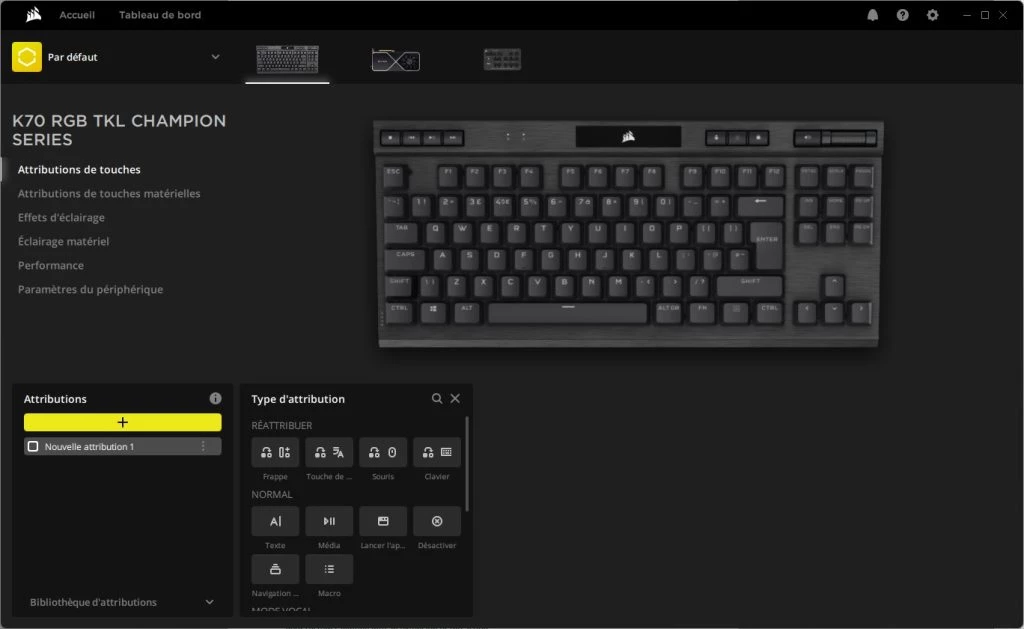Avoir un clavier mécanique, c’est bien, mais on cherche toujours à avoir le meilleur, celui qui procure le meilleur plaisir à être utilisé pendant de longues heures, ou celui qui offre un look le plus soigné et élégant. Le Corsair K70 RGB TK OPX que nous avons testé, remplit pas mal de ces conditions pour offrir un confort de frappe agréable, tout en adoptant un look très sobre et soigné, comme sait le faire le constructeur. Voyons ensemble ce que vaut ce clavier.
Design
Corsair est une marque connue et depuis peu, le fabricant s’est recentré sur une chose, la simplicité et l’esthétisme, oui ça fait deux, mais qui vont de pair. En effet, dès la boite, on retrouve un produit simple et clairement décrit, avec toutes les informations dont on a besoin et surtout, pas de boite au design « H4rdc0re G@m3r » comme on peut en trouver chez d’autres constructeurs de produits à pas cher. C’est un bel avantage qui montre rapidement l’état d’esprit. Globalement, le design est identique au Corsair K70 RGB TKL avec switchs MX Red.
Et en effet, lors de l’ouverture de la boite, l’état d’esprit en rapport avec la sobriété se montre bien rapidement, on ne retrouve dedans, que le clavier et le câble. Pas de repose-poignets, quelques notices et feuillets concernant la garantie sont bien présents, mais c’est tout. Si l’on cherchait de la sobriété, on est plutôt servis. Concernant le repose-poignets, il n’est pas là mais je ne trouve pas que ça soit vraiment dérangeant. Cependant, un petit outil permettant de retirer les touches aurait été pas mal, sans demander les quelques keycaps en plus que procurait mon Strafe RGB de l’époque, ces dernières sont restées dans une boite et devraient être retrouvées sous peu lors d’un déménagement.
Le clavier adopte un look sobre sans être austère non plus, voire pire, un clavier de bureautique. Non non, ça reste bien un clavier gaming et c’est pourquoi le K70 RGB TKL est proposé. On retrouve les touches en PBT ici, du PBT double injection comme sur l’immense majorité des claviers adoptant des keycaps utilisant ce matériau. Comme c’est un clavier TKL, il est naturel de ne pas avoir ici de pavé numérique, c’est justement toute l’idée de ce produit. Rester au plus compact possible, sans supprimer trop de fonctionnalités cependant, afin de ne pas prendre top de place sur un bureau.
On retrouve pas mal de fonctions multimédia avec ce K70 RGB TKL OPX sur la partie supérieure du clavier. On y retrouve sur la gauche les boutons suivants :
- Stop
- Musique précédente
- Play / Pause
- Musique suivante
Avec ceci, on a un peu à droite de ces boutons, les LEDs d’activité de l’activation de la touche VER MAJ et de la touche Arrêt Defil. Même si cette dernière n’est plus tellement utilisée, elle a toujours une touche dédiée et une LED d’activité en plus, c’est là que l’on comprend que l’informatique ne se modernise pas de manière équitable sur tous les points.
Pile poil au centre, se trouve naturellement un logo Corsair, comme sur tout bon clavier, le fabricant applique son logo, mais d’une façon bien plus discrète que sur le ROG Strix Scope RX TKL Wireless Deluxe ici.
Sur la droite de ce logo, se trouvent trois boutons, permettant de :
- Sélectionner un profil pré-enregistré
- Augmenter ou diminuer la luminosité des touches
- Désactiver la touche Windows (utile en jeu)
Viennent ensuite un bouton permettant de couper le son et une molette qui permet quant à elle de régler le volume sonore des enceintes ou de votre casque.
Sur l’avant du clavier et sur les tranches, rien d’exceptionnel, pas de LEDs farfelues de partout ni même de système magnétique ou d’accroche pour un éventuel repose-poignets, vu qu’il n’y en a pas de fourni ici de base.
On retrouve en revanche sur l’arrière, un connecteur USB-C pour brancher le clavier, j’apprécie fortement le câble détachable qui permet de dépenser 10€ dans un câble au lieu de 150 dans un clavier, lorsque le câble est potentiellement hors d’usage, ainsi qu’un interrupteur pour le mode tournoi. Ce dernier permet de désactiver toutes les fonctionnalités qui pourraient déranger le joueur, il désactive même la gestion du clavier dans iCue !
Sous ce K70 RGB TKL OPX se trouvent quatre large patins, permettant de faire tenir le clavier parfaitement. Cependant, pour ma part, deux ne seront pas utilisés car je surélève systématiquement mon clavier. Bien que ça ne soit clairement pas indispensable ici je le concède, j’ai préféré le relever car je trouve ça plus pratique. Des patins sont également installés sur les rehausseurs.
A part tout ça, pas grand chose d’intéressant sous ce clavier, mis à part quelques numéros de série, on ne retrouve rien qui puisse apporter un côté esthétique en plus. Pour cause, on est sous le clavier, ça ne servirait donc strictement … à rien.
Caractéristiques du Corsair K70 RGB TKL OPX
| Modèle | Corsair K70 RGB TKL OPX |
| Type de clavier | Gamer TKL |
| Type de switchs | Opto-mécaniques |
| Switchs | Corsair OPX Keyswitchs |
| Force d’activation minimum | 45 grammes |
| Course maximale | 3,2 mm |
| Course d’activation | 1 mm |
| Vitesse de transfert USB | 8000 Hz |
| Fréquence des touches | 4000 Hz |
| Durabilité | 150 millions d’activation |
| Rétro-éclairage | 16,8 millions de couleurs |
| Connectivité | Filaire |
| Poids | 880 g |
| Dimensions |
|
Switchs
A la différence de l’autre version précédemment testée, on retrouve ici des switchs Corsair OPX Keyswitchs, ce sont en somme des switchs opto-mécaniques. On connait déjà pas mal ce principe mais il est toujours bon de le ré-expliquer pour les novices, ou ceux qui auraient oublié.
Les switchs opto-mécaniques se dotent d’un capteur optique qui active le switch avant-même qu’il n’effectue la totalité de sa course. Ici par exemple, au bout de 1 mm de course sur un total de 3,2 mm, le switch est déjà activé. Cela ne créé aucun ghosting (aucune touche ne s’active deux fois ou aucune touche fantôme ne s’active sans raison), mais au contraire, cela fiabilise la frappe.
Il peut à tous, nous arriver de ne pas taper assez fort sur une touche pour qu’elle s’active. Ici, ce souci est terminé et les touches s’activent toutes, même si l’on n’appuie pas assez dessus pour que toute leur course soit effectuée, c’est un principe pas mal en vogue ces derniers temps. Cependant, on reste sur des switchs mécaniques comme on les aime, avec le feeling qui va avec. Ici, la force d’activation minimale est de 45 grammes.
C’est classique, c’est ce que l’on retrouve sur pas mal de claviers, à commencer par ceux à switchs rouges, qui sont ceux nécessitant la plus faible force d’activation. C’est un petit plus car cela permet également de rédiger des articles aisément, comme le test de ce K70 RGB TKL OPX. Les switchs offrent un confort de frappe agréable, nous y venons justement.
Confort de frappe
Si vous cherchez un clavier qui propose une bonne polyvalence, c’est certainement ce type de clavier qu’il vous faut. Il offre un confort de frappe vraiment agréable et si ces derniers temps, j’ai tendance à écrire un peu n’importe comment, j’avoue m’y retrouver plutôt correctement sur ce clavier et ne pas faire 10 fautes de frappe par phrase, ce qui est un petit plus non négligeable.
L’opto-mécanique ne se ressent pas vraiment, à vrai dire, c’est une petite innovation très pratique, mais qu’on ne ressent pas forcément. C’est cependant très appréciable j’avoue, il suffit d’un tout petit appui sur une touche pour l’activer. Mais le clavier ne ghost pas à foison contrairement à ce que l’on pourrait penser. En effet, si vous appuyez un tout petit peu sur une touche et plus sur celle souhaitée, vous n’allez pas vous retrouver avec 2 lettres.
Cependant, tout clavier a ses avantages et aussi un peu d’inconvénients. Ici, c’est le bruit, si l’on n’a certes pas un clavier à switchs bleus, on a tout de même quelque chose qui fait pas mal de bruit lorsque l’on fait de la saisie de texte en particulier. Ce n’est pas dérangeant pour l’utilisateur en soi, on s’y fait rapidement et pris dans le texte, la tendance à oublier ces choses se fait assez rapidement. En revanche, pour les autres utilisateurs, cela peut être dérangeant. C’est le seul petit point négatif que j’ai pu trouver au niveau du confort de frappe.
Fonctionnalités
Sur ce K70 RGB TKL OPX, on retrouve quelques touches multimédia, permettant de lancer la musique, de la stopper, de la mettre en pause, de passer à la musique suivante ou précédente.
La molette est également très pratique sur la droite, permettant d’augmenter ou de diminuer le volume. Cependant ici, pas de touches permettant de régler les effets de rétro-éclairage ou d’autres fonctionnalités à la volée, ni même de touche magique permettant d’aller directement au bureau en coupant le volume, parfois bien pratique pour certains (on vous voit hein).
Un bouton est également disponible afin de couper le volume, juste à côté de la molette, ainsi qu’un autre bouton permettant de couper la touche Windows, un autre pour régler la luminosité du rétro-éclairage des touches, et un autre pour changer le profil, à savoir que le clavier avec ses 8 Mo de stockage peut enregistrer jusqu’à 50 profils.
Le repose-poignets vient cependant à manquer parfois et contrairement à son concurrent de chez Asus, à un tarif très similaire, on aurait pu avoir un petit repose-poignets en fait. Si ce dernier ne manque pas cruellement, il n’aurait pas été de trop cependant.
Rétro-éclairage
Nous avons ici la chance de profiter d’un rétro-éclairage touche par touche. C’est indispensable sur un clavier d’une telle gamme, car le rétro-éclairage doit être personnalisable intégralement et d’une qualité irréprochable.
Pour le coup, on peut en effet dire que le rétro-éclairage est impeccable, toutes les touches sont parfaitement rétro-éclairées sur l’entièreté de la surface, ce qui est une excellente chose.
Par défaut le K70 RGB TKL OPX dispose d’un rétro-éclairage RGB, mais il est possible de changer ce dernier, de mettre le clavier tout en blanc par exemple, afin de le personnaliser au maximum, il est également possible d’activer pas mal d’effets différents
On retrouve ici tout un panel de pré-réglages permettant d’éclairer le clavier comme on le souhaite. Pour ma part, j’ai conservé le spectre aquarelle, avec une vitesse plutôt rapide, qui reste très correcte cependant. Il est également possible de sélectionner la direction de l’effet, ainsi que les zones d’éclairage.
Logiciel iCUE
On peut effectuer pas mal de réglages dans le logiciel, comme l’attribution des différentes touches. Il est possible de réattribuer certaines touches à une frappe précise ou à une combinaison de frappes, à une touche de sélection de la langue d’entrée, à une action de la souris même ou à d’autres actions du clavier. Aussi, à des touches multimédia ou lancer des applications ou logiciels, ou encore des macros totalement personnalidées.
Dans les paramètres du périphériques, il est également possible d’enregistrer des profils, mais aussi de changer quelques réglages comme le taux de transfert USB, qui est par défaut en 8000 Hz, soit avec un temps de réponse de 125 ms. Plus la fréquence est élevée, plus la vitesse est faible donc rapide, mieux ça sera. On peut également ici, régler la couleur d’éclairage du mode tournoi, qui éclaire ici le clavier totalement en rouge.
Test Corsair K70 RGB TKL OPX : Avis
Peu différent du K70 RGB TKL classique, cette version OPX avec des switchs opto-mécaniques, est un vrai plaisir à utiliser. Les switchs sont certes un peu bruyants, mais le confort de frappe est idéal et malgré un tarif élevé, le clavier est d’excellente qualité et reste un pur bonheur pour rédiger des contenus, comme pour jouer !